วิธีแชร์เน็ตบนมือถือสำหรับ iPhone และ Android นั้น ถึงแม้ว่าจะเป็นวิธีที่ทำง่าย และมีหลายคนที่ใช้งานเป็นประจำก็ตาม แต่ก็ยังมีอีกหลายคน ที่ยังไม่รู้ว่าการแชร์เน็ตจากมือถือ มีวิธีการทำอย่างไรบ้าง และแชร์ไปให้ใคร หรือเครื่องมืออุปกรณ์อะไรได้ ซึ่งความจริงก็ไม่ได้แชร์ได้เพียงกับ Hotspot อย่างเดียวเท่านั้น แต่ยังสามารถแชร์โดยการใช้ USB หรือ Bluetooth ได้อีกด้วย

การแชร์เน็ตจากมือถือ ไม่ว่าจะแชร์ไปยังมือถือด้วยกันเอง หรือว่าแชร์ไปที่โน๊ตบุ๊คก็ตาม จะเป็นการแชร์อินเทอร์เน็ตจากซิมโดยตรง ดังนั้นเมื่อเปิดการใช้งานแล้ว แพ็กเกจเน็ตที่ใช้งานอยู่ ก็จะแบ่งการใช้งานไปพร้อมๆ กันสองเครื่อง จึงทำให้กินปริมาณเน็ตเป็นอย่างมาก ก่อนจะเปิดการใช้งานก็ควรจะดูแพ็กเกจเน็ต หรือปริมาณที่เหลืออยู่ด้วย ไม่อย่างนั้นเน็ตอาจจะหมดเร็ว หรือเสียเงินเพิ่มจากแพ็กเกจเดิมได้ ที่สำคัญคือการปล่อยเน็ต เพื่อใช้งานสำหรับงานหนักอย่างโหลดบิท หรือแชร์เน็ตให้ใช้ในสำนักงานใหญ่ๆ ซึ่งส่วนใหญ่ค่ายโอเปอร์เรเตอร์ ก็ไม่ได้อนุญาตให้แชร์ได้อยู่แล้ว ก่อนจะแชร์เน็ตให้ใครก็ควรดูปริมาณการใช้งานก่อนด้วย ถ้าใช้ทำงานทั่วไป ก็ถือว่ายังไม่เยอะมากเท่าไหร่นัก ส่วนวิธีแชร์เน็ตบนมือถือสำหรับ iPhone หรือ Android ไปยังมือถือ หรือโน๊ตบุ๊คนั้น สามารถทำได้หลายวิธีทั้งต่อสาย USB เชื่อมต่อ Bluetooth หรือแชร์แบบ Hotspot วันนี้ทาง Specphone จะมาบอกกันว่ามีวิธีทำอย่างไรบ้าง ไปดูกันได้เลย
การแชร์เน็ตแบบ USB, Bluetooth และ Hotspot ต่างกันอย่างไร?
ถ้าถามถึงความแตกต่าง คงเป็นวิธีการเชื่อมต่อ การปล่อยเน็ตให้แชร์ด้วยวิธีที่ต่างกันเท่านั้นเอง แต่ก็ไม่ได้มีแค่เรื่องของวิธีการเชื่อมต่อเน็ตเพียงอย่างเดียว แต่ยังรวมไปถึงปริมาณของเน็ต ที่จะถูกปล่อยออกมา เรื่องของแบตที่จะลดลงเร็วมากๆ อีกด้วย ซึ่งความแตกต่างอย่างแรกเลยก็คือ การเชื่อมต่อด้วย USB จะเป็นการใช้สายในการเชื่อมต่อ โดยส่วนใหญ่แล้วจะแชร์ให้กับ PC หรือโน๊ตบุ๊ค มีข้อดีคือได้ชาร์จแบตมือถือไปในตัว และยังได้ความเร็วสูงสุดอีกด้วย แต่ก็จะลำบากตรงที่สามารถแชร์ได้เพียงเครื่องเดียว และได้ความยาวตามสาย USB เท่านั้น
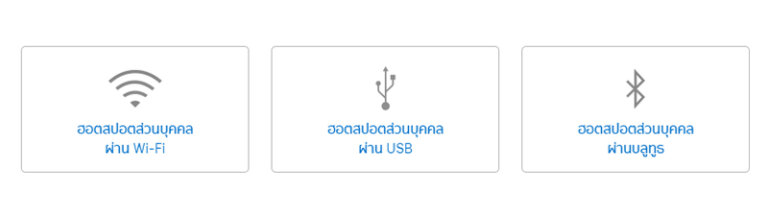
ส่วนวิธีแชร์ด้วย Bluetooth จะเหมาะกับเครื่องที่ยังไม่มีสัญญาณรับ Hotspot อย่างมือถือในรุ่นเก่าๆ และช่วยประหยัดแบตไปในตัวด้วย แต่จะเสียตรงที่ปล่อยเน็ตได้น้อยมากๆ และมักจะหลุดอยู่บ่อยๆ ทำให้ไม่เหมาะกับการใช้เล่นเกม หรือต้องการความเร็วสูง สุดท้ายก็คือแบบ Hotspot ที่เป็นที่รู้จักกันดี ซึ่งเป็นวิธีที่ง่าย และดีที่สุดแล้ว สำหรับสมาร์ทโฟนรุ่นใหม่ๆ เนื่องจากไม่จำเป็นต้องเชื่อมต่อบ่อยๆ เพียงเชื่อมต่อเพียงครั้งเดียว เมื่อเปิดใช้งานใหม่ก็จะเชื่อมต่อได้เองเลย อีกทั้งยังได้ปริมาณเน็ตที่แรงตามสเปคเครื่องที่รับสัญญาณกันได้ด้วย แต่ก็มีข้อเสียตรงที่การเชื่อมต่อที่ใช้ปริมาณเน็ตสูง ทำให้แบตร้อนและแบตหมดเร็วมากๆ จึงไม่ควรเชื่อมต่อเป็นเวลานาน
แชร์เน็ตจากมือถือไปคอมฯ แล้วจากคอมฯ แชร์มาหามือถือได้หรือไม่?
นอกจากมือถือจะแชร์เน็ตไปยังคอมฯ ไม่ว่าจะเป็น PC หรือโน๊ตบุ๊คได้แล้ว สำหรับคนที่ใช้งาน Windows 7, 8 และ 10 ก็สามารถแชร์เน็ตจากคอมฯ ไปยังคอมฯ หรือจากคอมฯ ไปยังมือถือได้เช่นกัน โดยมีการทำงานคล้ายๆ กับการปล่อย Hotspot Wi-Fi บนมือถือเลย แต่ก็ต้องมั่นใจก่อนนะ ว่าคอมฯ ที่ใช้งานอยู่นั้นมีเน็ต ไม่ว่าจะเป็นการเชื่อมต่อด้วย Wi-Fi หรือเชื่อมต่อแบบ Ethernet (ต่อสาย Lan) ซึ่งต้องเชื่อมต่ออยู่เท่านั้นนะ ถึงจะสามารถแชร์มายังมือถือ หรือแชร์ให้เครื่องอื่นๆ ได้ วิธีแชร์เน็ตสำหรับคอมฯ ที่ใช้ Windows 10 ก็คือ
1. กดที่ปุ่มค้นหาของ Windows และพิมพ์ Mobile hotspot หรือเข้าจากเมนูลัด ที่มุมขวาล่าง รูปเดียวกับการหา Wi-Fi จากนั้นกดเข้าไปที่เมนูนั้น
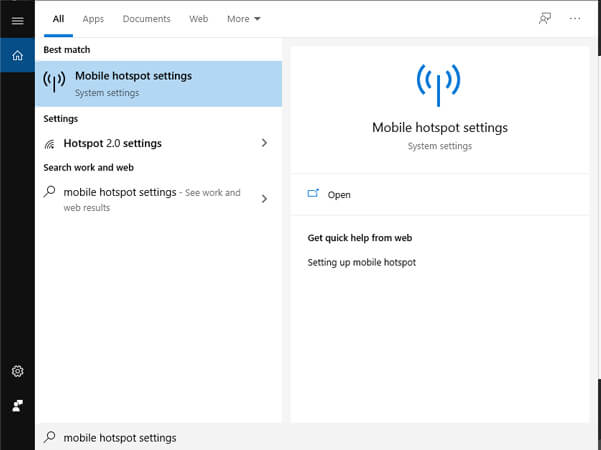
2. สามารถเลือกได้ว่าจะแชร์เน็ตจาก Wi-Fi หรือจาก Ethernet (สาย Lan) ขั้นตอนนี้สามารถเลือกเปลี่ยนชื่อ และรหัสของตัวเองได้ด้วย
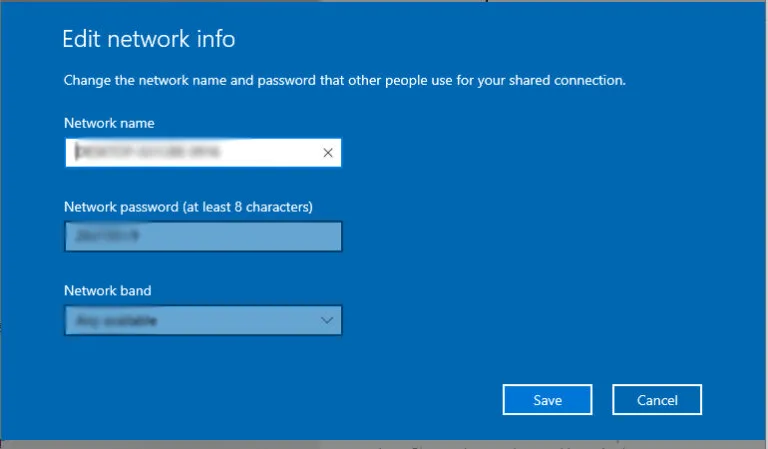
3. เมื่อเลือก และกำหนดทุกอย่างครบเรียบร้อยแล้ว ก็กดเปิด Mobile hotspot เป็น On และเชื่อมต่อได้เลยในทันที อย่าลืมว่าต้องเชื่อมอินเทอร์เน็ตอย่างใดอย่างหนึ่งอยู่ด้วย ไม่งั้นจะหาไม่เจอ
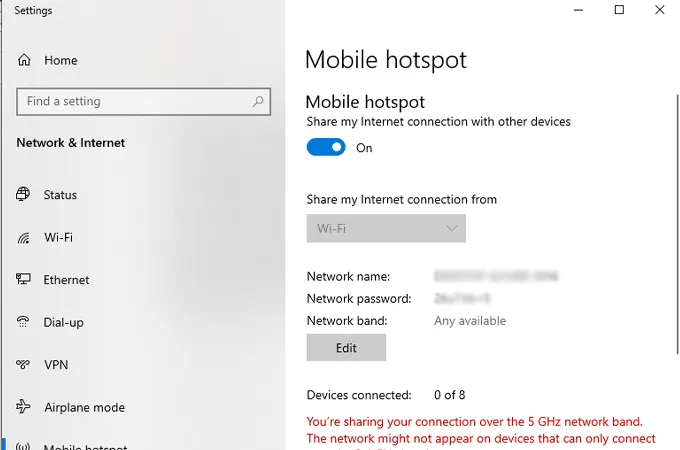
วิธีแชร์เน็ตบนมือถือ iPhone ด้วย USB
สำหรับวิธีแชร์เน็ตของ iPhone ด้วยสาย USB ก่อนอื่นที่ต้องดูเลยก็คือ ต้องมี iTunes เวอร์ชันล่าสุดก่อน ไม่ว่าจะเป็น Mac หรือ PC ที่ใช้ Windows ก็ตาม สิ่งที่ต้องมีอีกอย่างเลยก็คือสาย USB ที่ต้องต่อเข้ากับมือถือ iPhone กับเครื่องคอมฯ เมื่อเชื่อมสายเรียบร้อยแล้วให้ทำดังนี้
1. เข้าไปที่ Settings > Personal Hotspot และกดเปิด Allow Others to Join บน iPhone
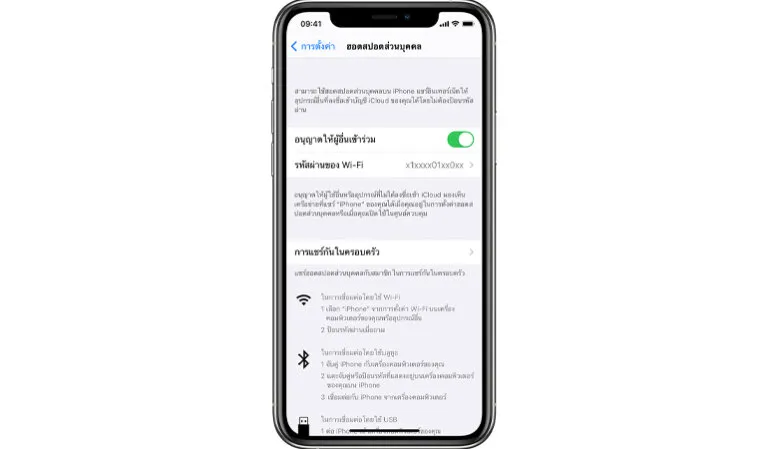
2. เมื่อเชื่อมต่อเรียบร้อยแล้ว จะมีคำถามขึ้นมาว่าให้เลือกเชื่อถืออุปกรณ์ ก็ให้กดเชื่อถือ
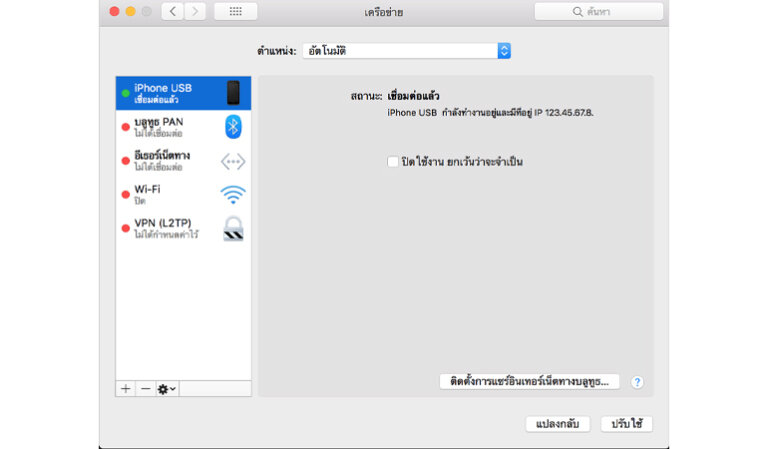
3. จากนั้นให้ตรวจสอบว่าเจอเครื่องที่เชื่อมต่อใน iTunes หรือไม่ ถ้ามีก็เชื่อมต่อได้เลย แต่ถ้าหาไม่เจอก็ให้ลองหาสายใหม่มาต่อ ถ้าหาไม่เจออีกให้แก้ไขตามคำแนะนำของ Apple กดที่นี่ และก็อย่าลืมว่าคอมฯ หรือโน๊ตบุ๊คที่ช้านอยู่นั้น ได้เชื่อมต่อกับอินเทอร์เน็ตอยู่แล้วหรือไม่ ถ้ามีให้ปิดการเชื่อมต่ออันเก่าก่อน ถึงจะเชื่อมต่อจากมือถือ iPhone ได้
วิธีแชร์เน็ตบนมือถือ Android ด้วย USB
ส่วนวิธีแชร์เน็ตมือถือของ Android ด้วยสาย USB จะมีขั้นตอนที่แตกต่างกัน แล้วแต่รุ่นที่ใช้งานอยู่ ซึ่งบางรุ่นอาจจะไม่มีก็ได้ หรือบางรุ่นก็จะมีการเข้าไปตั้งค่าที่ต่างกันด้วย ขึ้นอยู่กับว่าใช้รุ่นอะไรอยู่ แต่ส่วนใหญ่แล้วจะมีชื่อเมนูที่คล้ายๆ กัน สามารถกดพิมพ์ค้นหาได้เลย มีวิธีทำดังนี้
1. เข้าที่ Settings > Mobile Network > Tethering & portable hotspot (ชื่อเมนูของแต่ละรุ่นนั้น จะไม่เหมือนกัน แล้วแต่รุ่นเลย) แต่ถ้าใครหาไม่เจอให้ลองกดค้นหา และพิมพ์คำว่า Tethering จากนั้นกดเข้าไปได้เลย
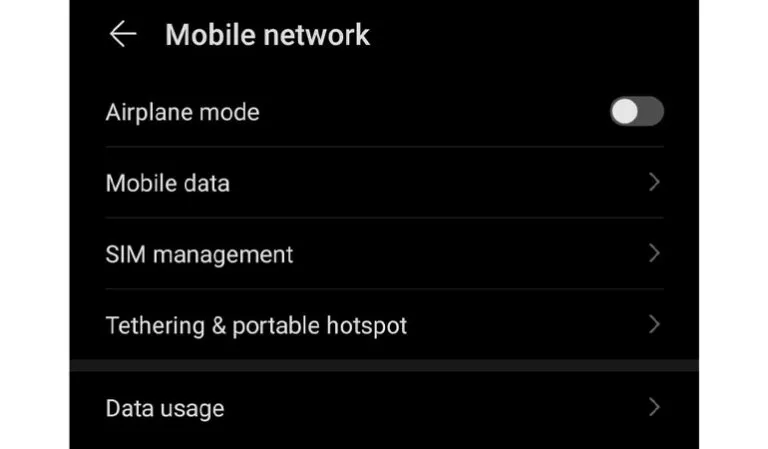
2. เมื่อเข้ามาแล้วจะเห็นได้ว่ามีช่อง USB Tethering ปิดอยู่ ให้เรากดเปิดใช้งาน เพื่อเชื่อมต่อได้เลยในทันที (ต้องเชื่อมต่อสายก่อนเท่านั้น ถ้ายังไม่เชื่อมสายจะไม่สามารถเปิดใช้งานได้) เพียงเท่านี้ก็จะสามารถเชื่อมเน็ตจากมือถือ ไปยังคอมฯ ด้วยสาย USB ได้แล้ว
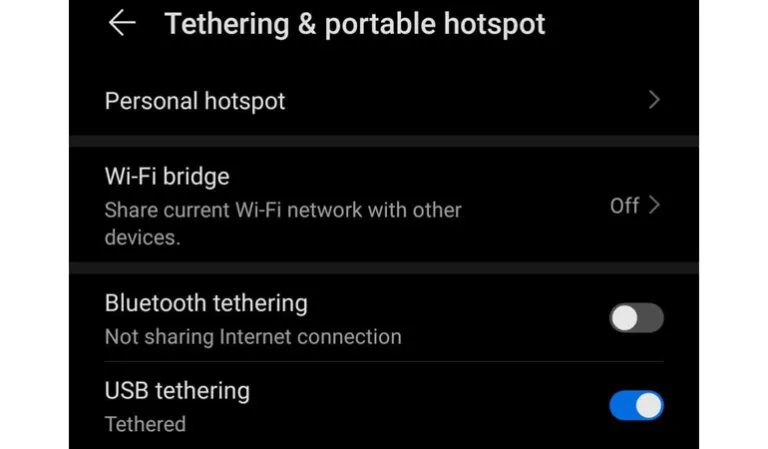
วิธีแชร์เน็ตบนมือถือ iPhone ด้วย Bluetooth
สำหรับการแชร์เน็ตด้วย Bluetooth บน iPhone จะสามารถเข้าไปได้ที่เมนู เหมือนกับการเชื่อมต่อในแบบอื่นๆ เนื่องจากสามารถเข้าไปใช้งานด้วยเมนูเดียวกันทั้งหมด จึงช่วยให้สะดวกต่อการใช้งานมาก ส่วนขั้นตอนการเชื่อมต่อ สามารถทำได้ดังนี้
1. เข้าไปที่ Settings > Personal Hotspot และกดเปิด Allow Others to Join บน iPhone
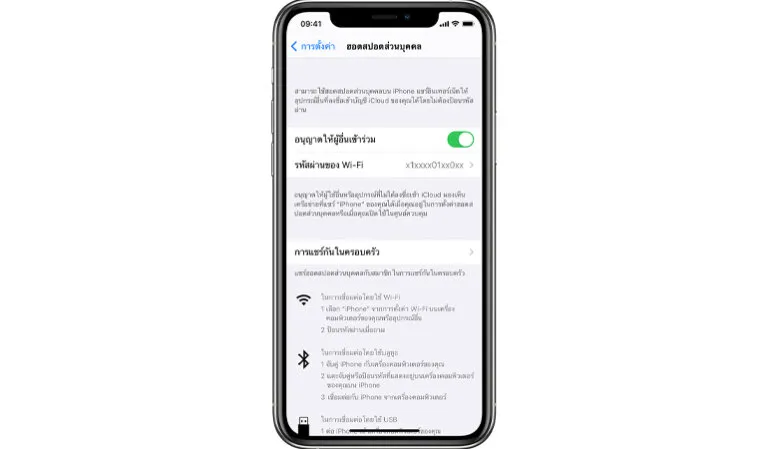
2. ไปที่การตั้งค่า หรือสไลด์เมนูลัดลงมา และทำการเปิด Bluetooth ก่อนการใช้งานทุกครั้ง
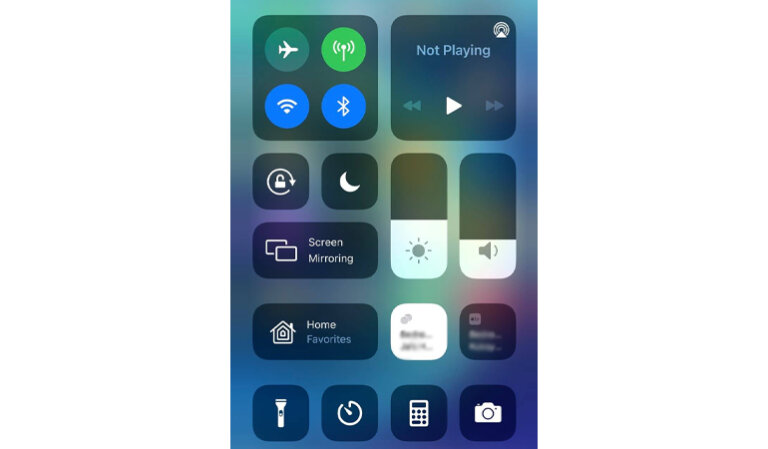
3. เปิดหน้าจอของ Bluetooth ทิ้งไว้ และกดเชื่อมต่อจากมือถือเครื่องอื่น โดยการเปิด Bluetooth เช่นกัน รวมไปถึงคอมฯ อย่าง Mac หรือ PC ที่ใช้งาน Windows ก็ให้เปิด Bluetooth และกดเชื่อมต่อได้ทันที สิ่งสำคัญเลยก็คือ หากต้องการเชื่อมต่อกับอุปกรณ์ iOS เครื่องอื่นให้ใช้ Wi-Fi แทน
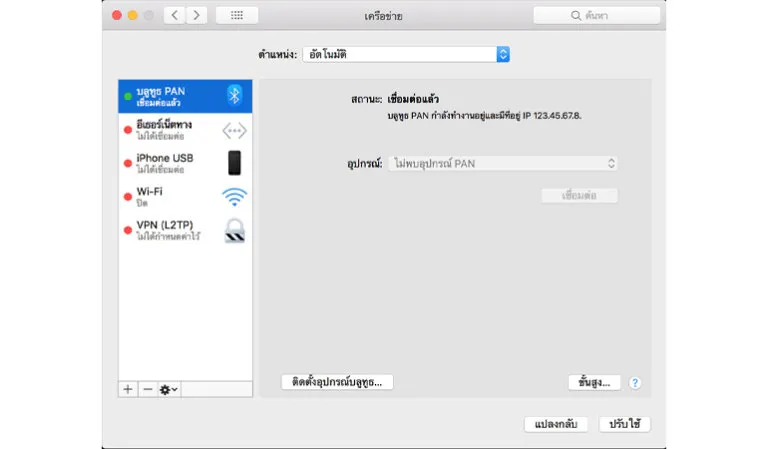
วิธีแชร์เน็ตบนมือถือ Android ด้วย Bluetooth
มาถึงของระบบ Android กันบ้าง ซึ่งวิธีแชร์เน็ตบนมือถือ ก็สามารถทำได้โดยเข้าเมนูเดียวกันกับการเชื่อมต่อ USB และก็อย่างที่บอกไปทุกครั้ง ว่าแต่ละรุ่นของ Android ก็จะมีชื่อเมนูที่แตกต่างกันออกไป ขึ้นอยู่กับว่ารุ่นที่ใช้งานอยู่นั้น มีชื่อเมนูที่ชื่อว่าอะไร แต่ส่วนใหญ่จะคล้ายๆ กัน โดยมีวิธีการทำดังนี้
1. เข้าไปที่ Settings > Mobile Network > Tethering & portable hotspot ชื่อเมนูรุ่นอื่นๆ อาจจะไม่เหมือนกับอันนี้ แนะนำว่าให้กดเลือกในหน้าค้นหา จากเมนูลัดแล้วพิมพ์ Bluetooth tethering จากนั้นก็กดเข้าไปได้เลย
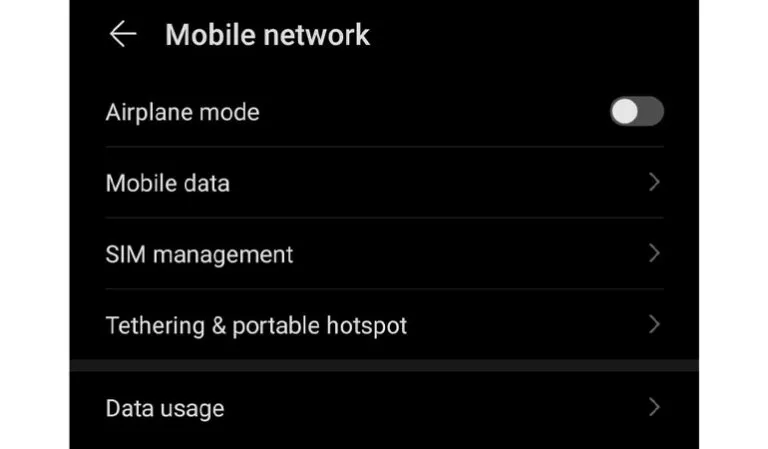
2. เมื่อกดเข้ามาแล้ว ให้เลื่อนเปิดการใช้งาน Bluetooth tethering เมื่อกดแล้วส่วนใหญ่ระบบจะทำการเปิด Bluetooth ให้โดยอัตโนมัติ โดยที่ไม่ต้องมาเปิดก่อน หรือหลังการเปิดใช้งาน ส่วนเครื่องที่จะมาเชื่อมต่อด้วยนั้น ก็ให้เปิด Bluetooth เพื่อค้นหาและจับคู่เช่นเดียวกัน โดยจะต้องมีระยะที่ไม่ได้ไกลมากนัก รวมไปถึงเครื่องคอมฯ PC ที่ต้องเปิด Bluetooth และค้นหาก่อนการเชื่อมต่อด้วย เพียงเท่านี้ก็จะสามารถเชื่อมต่อ เพื่อแชร์เน็ตได้แล้ว
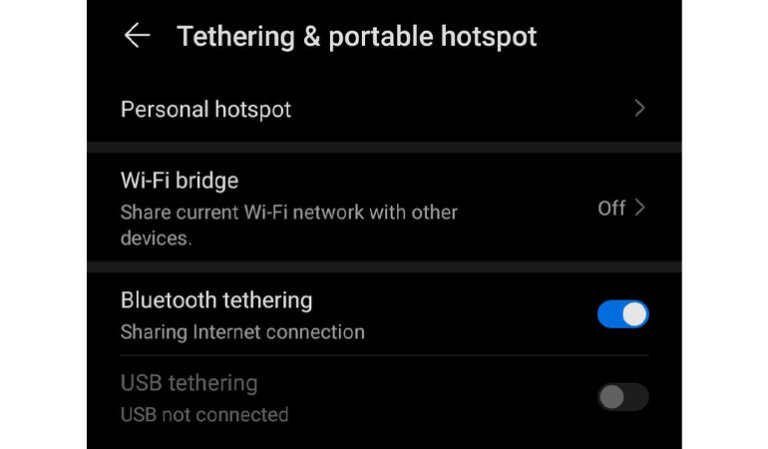
วิธีแชร์เน็ตบนมือถือ iPhone ด้วย Hotspot
มาถึงรูปแบบสุดท้ายกันแล้ว สำหรับวิธีแชร์เน็ตบนมือถือของเครื่อง iPhone ซึ่งวิธีนี้จะมีวิธีที่แตกต่างจากปกตินิดหน่อย ตรงที่การจะแชร์เน็ตได้นั้น ระบบจะต้องทำการปิด Wi-Fi ที่เชื่อมต่ออยู่ก่อน แล้วจึงเปลี่ยนไปใช้เน็ตมือถือ เพราะการเชื่อมต่อแบบนี้ จะเหมือนกับการกระจาย Wi-Fi เราจึงต้องเปิด Wi-Fi จากเครื่อง เพื่อให้ผู้รับสามารถค้นหา และเชื่อมต่อได้ในบริเวณกว้าง ส่วนวิธีการเปิด สามารถทพได้ดังนี้
1. กดเข้าไปยังหน้า Settings > Cellular > Personal Hotspot หรือเข้าไปที่ Settings > Personal Hotspot เพื่อเข้าไปเปิดการใช้งาน และเช็คดูว่าเปิดใช้งานอยู่หรือยัง (เมนูลัดคือการกดค้างที่กรอบของ Control Center การเชื่อมต่อ จากนั้นให้กดเปิด Personal Hotspot)
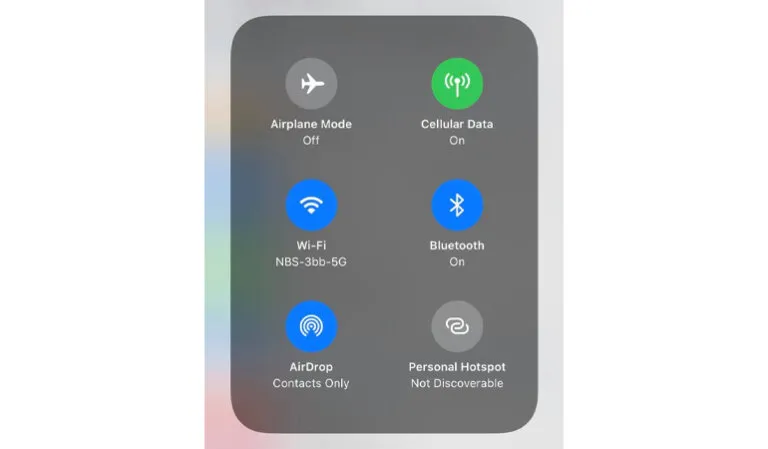
2. ตรวจสอบรหัสผ่าน และชื่อของเครื่องให้ดี ก่อนที่จะเปิดให้ใช้งาน และควรตั้งรหัสที่คาดเดาได้ยาก เพื่อป้องกันไม่ให้คนอื่นแอบมาใช้งานได้
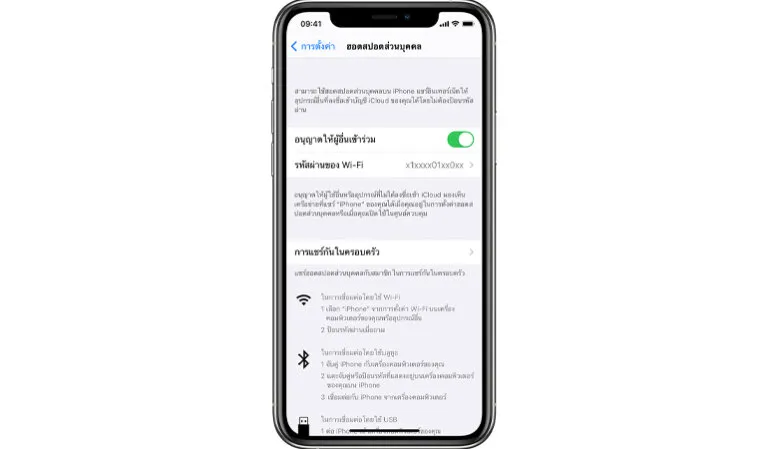
3. เมื่อเปิดเรียบร้อยแล้ว ให้นำเครื่องที่ต้องการเชื่อมต่อเปิด Wi-Fi เพื่อค้นหาชื่อเครื่องของเราเอง โดยชื่อนั้นจะขึ้นเหมือนการเชื่อมต่อ Wi-Fi ปกติทั้งหมด เมื่อกดเข้าไปตามชื่อ ก็ให้กรอกรหัสให้เรียบร้อย เพียงเท่านี้ ก็จะสามารถแชร์เน็ตให้เครื่องอื่นๆ ได้แล้ว รวมไปถึงคอมฯ ที่ใช้วิธีเดียวกับการเชื่อมต่อ Wi-Fi เช่นกัน
วิธีแชร์เน็ตบนมือถือ Android ด้วย Hotspot
มาถึงส่วนของ Android กันบ้าง ซึ่งหลักการทำงานจะเหมือนกับทาง iPhone ตรงที่เมื่อกดใช้ Hotspot แล้ว การเชื่อมต่อ Wi-Fi จะทำการปิดลง และมาใช้เน็ตจากซิมแทน เพื่อให้การเชื่อมต่อนั้นกว้างมากขึ้น และเพื่อให้เครื่องที่เชื่อมต่อด้วย สามารถขยายออกไปได้เป็นวงกว้าง ส่วนการแชร์ Wi-Fi จะมีอยู่เพียงบางยี่ห้อ หรือบางรุ่นที่สามารถเปิด Wi-Fi Bridge ได้ และแชร์ออกไปได้อีก 3-4 เครื่อง ส่วนการแชร์เน็ตจากซิมบางรุ่น ก็สามารถตั้งค่า Data limit ได้เช่นกัน เพื่อจำกัดปริมาณเน็ตที่จะถูกปล่อยออกไป รวมไปถึงการบล็อคจำนวนการเชื่อมต่อได้ด้วย ส่วนวิธีการเปิดสามารถทำได้ดังนี้
1. เข้าไปที่ Settings > Mobile Network > Tethering & portable hotspot > Personal hotspot และกดเปิดใช้งาน หรือใช้เมนูลัดของแต่ละรุ่น เพื่อกดเปิด Personal hotspot ซึ่งส่วนใหญ่จะสามารถเปิดได้จากตรงนี้กันทั้งนั้น
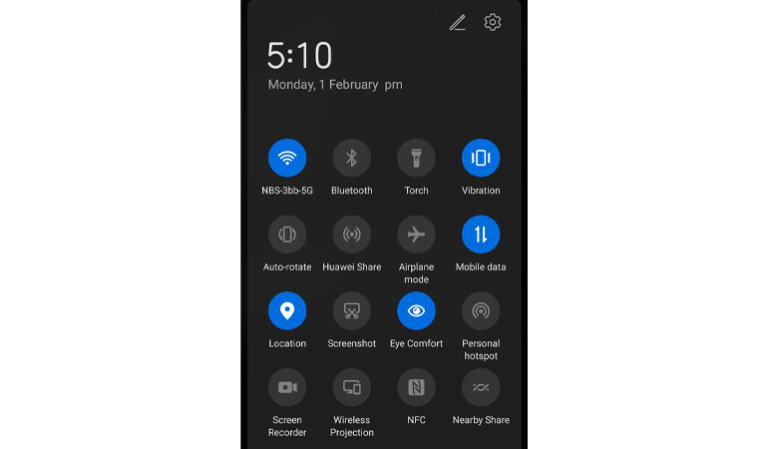
2. หากต้องการตั้งค่าชื่อ และรหัสของ Hotspot ของเราเองนั้นให้เข้าไปตั้งค่าตามข้อ 1. ในเมนู Personal hotspot จากนั้นจึงเข้าไปปรับรหัส ชื่อ Data และ Limit ต่างๆ ตามแต่ละรุ่นกำหนดไว้ได้เลย ส่วนบางรุ่นอาจจะไม่มีหน้าตาแบบนี้ แต่ก็อาจจะปรับได้บ้างเล็กน้อย
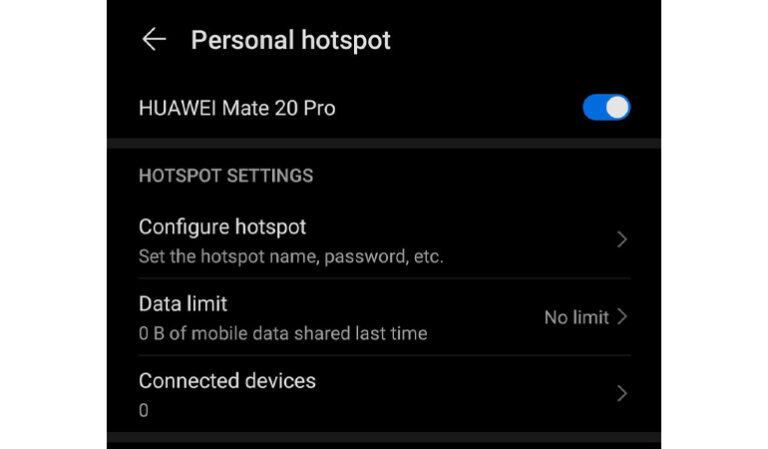
3. เครื่องที่ต้องการเชื่อมต่อนั้น ให้ทำการเปิด Wi-Fi ก่อน และค้นหาชื่อ Wi-Fi ตามชื่อที่ได้ตั้งไว้ จากนั้นให้ใส่รหัสเพื่อเข้าใช้งาน กรณีเดียวกับการเชื่อมต่อด้วยคอมฯ ก็ให้เปิด Wi-Fi เพื่อค้นหาและใส่รหัสเช่นเดียวกัน แต่ก็อย่าลืมว่าการแชร์เน็ตแบบนี้ เป็นวิธีที่เปลืองแบตเป็นอย่างมาก ควรใช้พอดีๆ ไม่เยอะเกินไป เพียงเท่านี้ ก็จะสามารถเชื่อมต่อเน็ตจากมือถือได้แล้ว
สรุป
นอกจากนี้ยังมีแอพที่ช่วยให้เราสารถแชร์เน็ต ด้วยการแชร์ Hotspot หรือแชร์ Wi-Fi จากมือถือเพิ่มได้ด้วย อย่างเช่น Portable W-Fi, osmino: Share WiFi Free หรือ AirPort ที่เป็นตัวช่วยทำให้แชร์ Wi-Fi ได้เหมือนกัน แต่ก็คงต้องลองโหลดแอพอื่นๆ มาลองใช้งานดูก่อน เพราะบางแอพก็ใช้งานได้ยังไม่เสถียรมากนัก หรือกดเชื่อมต่อไปแล้ว ก็ไม่ได้ช่วยแชร์เน็ตออกไปให้ หรือหาไม่เจอ ทางที่ดีคิดว่าใช้ของตัวเครื่องมือถือ ที่มีติดมาให้กับเครื่องจะดีที่สุด หรือถ้าใครมีแอพอะไรดีๆ ที่น่าสนใจ จะคอมเมนท์มาฝากกันก็ได้นะ
ส่วนการเชื่อมต่อโดยทั่วไปแล้ว อย่างที่บอกว่า แต่ละวิธีแชร์เน็ต ก็จะมีข้อดีและข้อเสีย ที่แตกต่างกันไปด้วย อย่างการเชื่อมต่อด้วย USB นั้นจะมีข้อดีตรงที่ได้เน็ตเร็วแรง และได้ชาร์จแบตไปในตัว แต่ก็จะได้เพียงบริเวณแคบๆ และยังเชื่อมต่อได้ทีละเครื่องด้วย จึงเหมาะกับการใช้ทำงานส่วนตัวมากกว่า ส่วนการเชื่อมต่อแบบ Bluetooth ก็ถือว่าใช้งานได้แบบปกติทั่วไป ซึ่งจะเหมาะกับการเชื่อมต่อในระยะแคบเช่นกัน อย่างเชื่อมต่อกับ Notebook หรือคอมฯ ส่วนตัว แต่ก็จะมีข้อเสียตรงด้านการจำกัด ของปริมาณเน็ตที่ปล่อยออกมา ซึ่งอาจจะช้าหรือเร็ว ขึ้นอยู่กับการเชื่อมต่อ และระยะทางด้วย
และสุดท้ายก็คือการเชื่อมต่อ แบบที่คนใช้งานมากที่สุด นั่นก็คือการเชื่อมต่อแบบ Hotspot ที่มีข้อดีคือได้เน็ตเร็ว เน็ตแรง และยังสามารถเชื่อมต่อได้ในระยะกว้าง เชื่อมต่อได้หลายคน จึงเหมาะกับการแชร์ให้เพื่อน หรือแชร์เป็นกลุ่มเพื่อทำงาน แต่ก็จะมีข้อเสียคือ จะกินแบตเป็นอย่างมาก และส่งผลให้เครื่องร้อน จึงไม่ควรเปิดทิ้งไว้ เป็นระยะเวลานาน ควรเปิดแค่ใช้งานไม่เกิน 1 ชั่วโมง เพื่อไม่ให้ส่งผลเสียต่อตัวเครื่อง หรือส่งผลทำให้แบตเสื่อมก่อนกำหนด แล้วถ้ามีเรื่องไหนน่าสนใจอีก เราก็จะนำมาฝากกันเรื่อยๆ เลยนะครับ
